Kaip užrakinti ekrano orientaciją "Android"

Ekranas jūsų "Android" įrenginyje perjungiamas tarp portreto ir kraštovaizdžio režimo, atsižvelgiant į tai, kaip laikote įrenginį, kai paleidžiate tam tikras programas. Kai kuriuose įrenginiuose, pvz., "Google Nexus" įrenginiuose, pagrindinis ekranas pagal numatytuosius nustatymus automatiškai perjungia ekrano orientaciją.
Jei nenorite, kad ekranas perjungtų tarp portreto ir peizažo, kai perkeliate įrenginį, galite užrakinti ekrano orientaciją. Norėdami tai padaryti, perbraukite žemyn iš dešiniojo viršutinio skydo pusės.
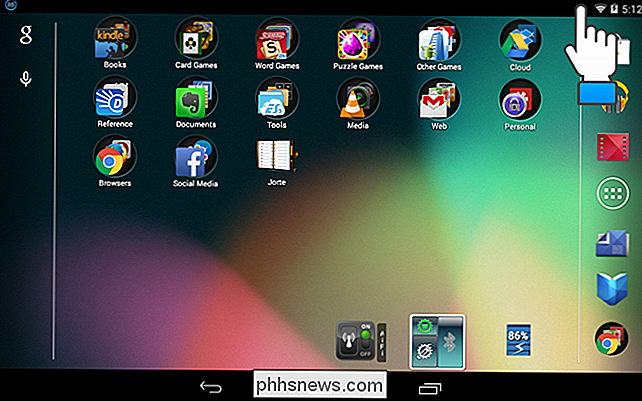
Laikykite prietaisą tokioje padėtyje, kurioje norite, kad ji būtų užrakinta. Išskleidžiamajame meniu palieskite mygtuką "Automatinis pasukimas".
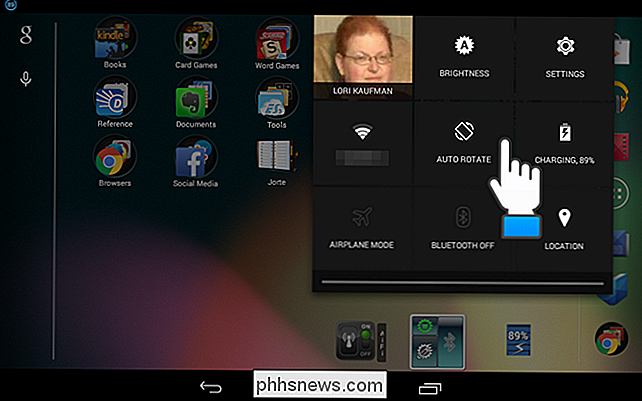
"Auto Rotate" mygtukas tampa mygtuku "Rotation Locked". Palieskite tuščią vietą darbalaukyje arba palieskite įrenginio mygtuką "Atgal", kad uždarytumėte išskleidžiamąjį meniu.
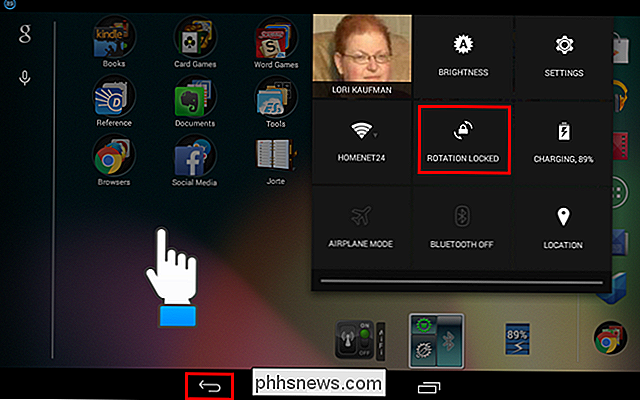
Dabar, kai perkeliate įrenginį, ekrano orientacija išlieka taip, kaip ją užrakinote. Užrakinus ekrano padėtį, nepamirškite laikyti prietaiso tokioje padėtyje, kurioje norite, kad ji būtų užrakinta.

Kaip įdiegti "Plex" savo "Apple TV" programoje
Nors "Apple" gali nukreipti "Apple TV" kaip savo srautinio vaizdo visatos centrą, mes žinome, kad nėra kokybiško turinio . Pažvelkime į tai, kaip pasiekti "Plex" savo didžiulį namų medijos serverio pasirinkimą. Nesvarbu, ar mes kalbame apie "Apple TV", "Chromecast" ar "Roku" dėžes, didžiulis šių dienų populiarių transliacijų turinys.

Ką reikia žinoti apie "Windows" naujinimą sistemoje "Windows 10"
" Windows Update " Windows "naujinime buvo daug pakeitimų" Windows 10 ". Didžiausias yra labiau agresyvus požiūris į tai, kad visi būtų atnaujinami , bet "Windows 10" taip pat naudos "BitTorrent" tipo "peer-to-peer" atsisiuntimus. " Daugelis įtrauktų programų" Windows 10 "-" Microsoft Edge "naršyklė ir visos kitos" universaliosios programos " "Windows" parduotuvė, kuri yra atskira nuo "Windows" naujinimo.



